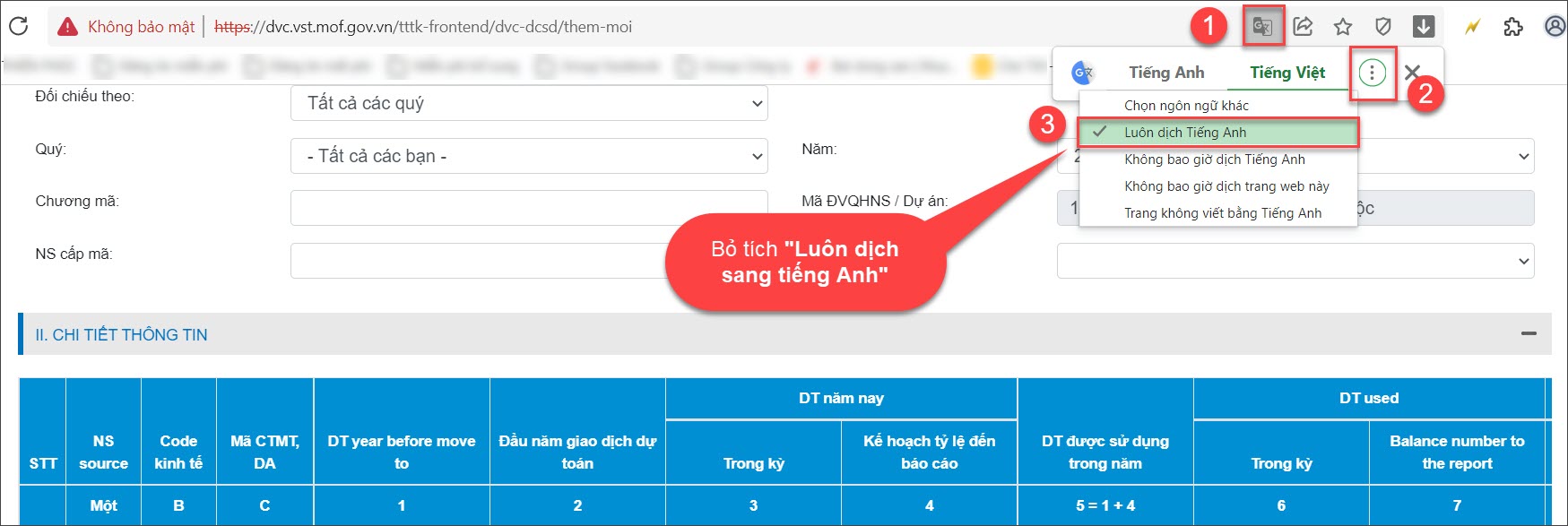Biểu hiện
Khi bạn vào báo cáo đối chiếu mẫu số 01a và 02a trên trang DVC nhưng không thấy nút “Nhập khẩu”.
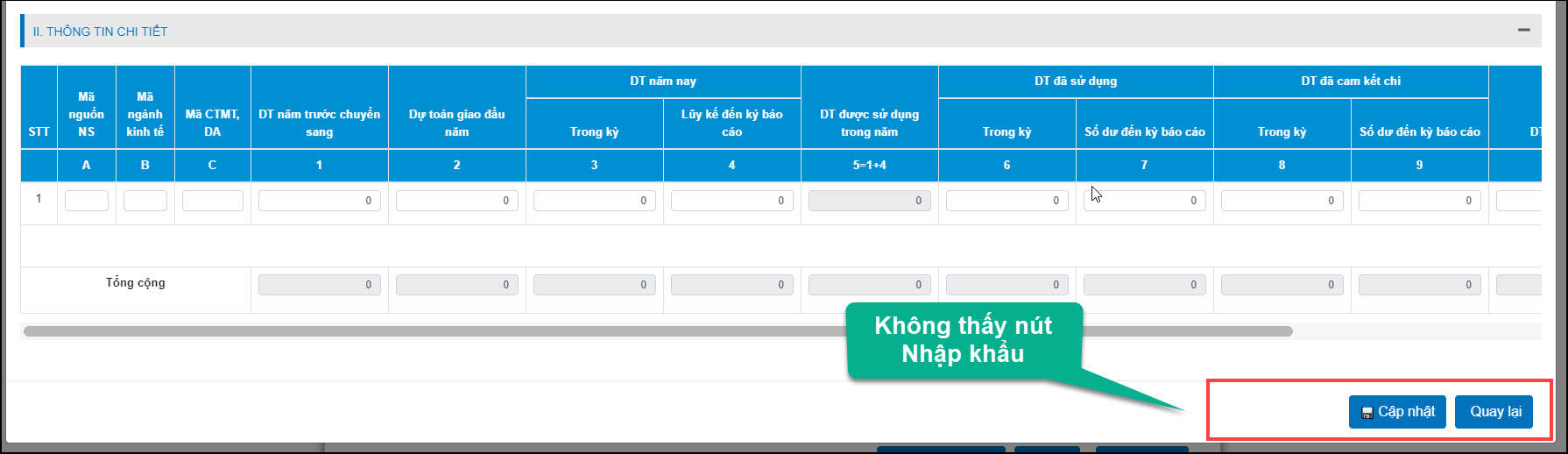
Nguyên nhân 1: Chưa cài công cụ MISA DVC Extension hoặc chưa đăng nhập trang DVC trên trình duyệt Google Chrome
Giải pháp: Anh/Chị mở trình duyệt Google Chrome và làm theo tài liệu hướng dẫn tại đây.

Nguyên nhân 2: Đã cài công cụ MISA DVC Extension và đăng nhập trang DVC trên trình duyệt Google Chrome nhưng vẫn không thấy nút Nhập Khẩu
Giải pháp: Anh/Chị thực hiện xóa dữ liệu duyệt web của trình duyệt,sau đó xóa công cụ MISA DVC Extension và cài lại công cụ. Chi tiết theo 2 bước sau:
Bước 1: Đăng nhập vào trình duyệt Google Chrome
Bước 2: Gỡ công cụ MISA DVC Extension và cài lại
- Bạn nhấn vào link tại đây để mở đến cửa hàng Chrome trực tuyến
- Nhấn Xóa khỏi Chrome (Remove from Chrome)
- Trình duyệt hỏi Xóa “MISA DVC Extension”? Nhấn Xóa
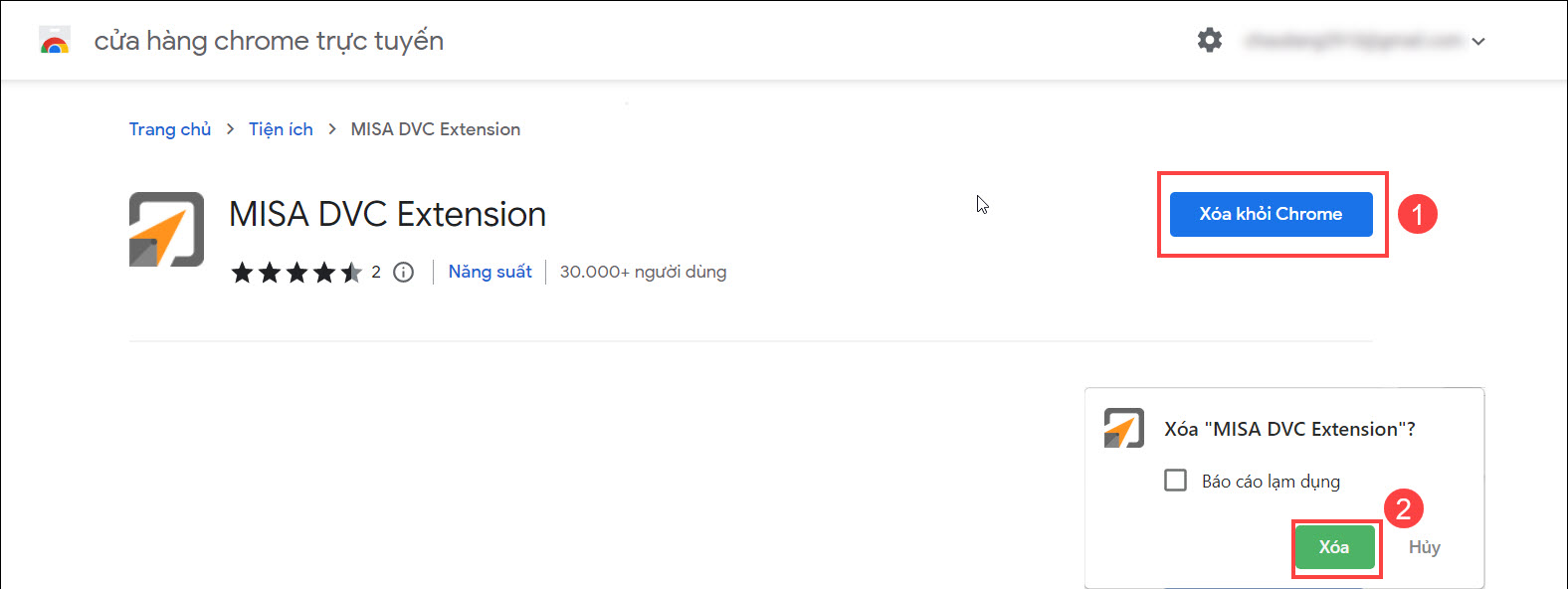
- Khi đó trên MISA DVC Extension hiện lên nút Thêm vào Chrome, bạn tích vào đó.
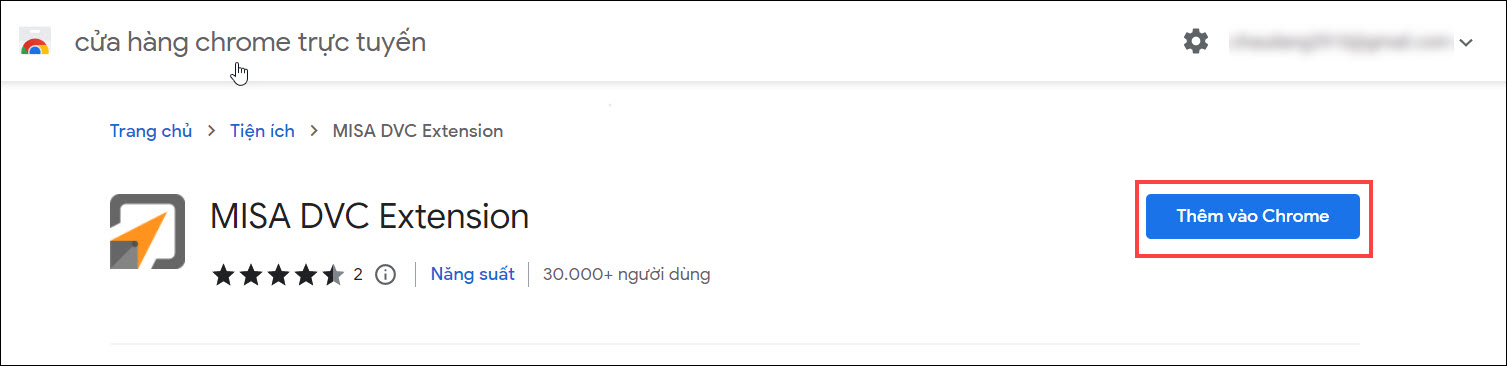
- Nhấn Thêm tiện ích (Add Extensions) để thêm MISA DVC Extension vào cửa hàng chrome trực tuyến.
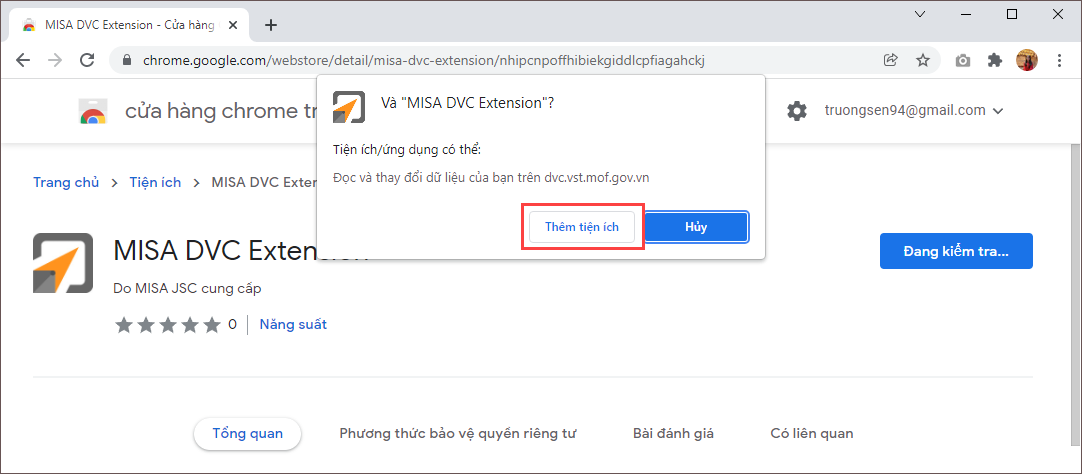
- Đăng nhập lại trang DVC trên trình duyệt Google Chrome sẽ thấy có nút Nhập khẩu trong phần báo cáo đối chiếu mẫu số 01a và 02a.
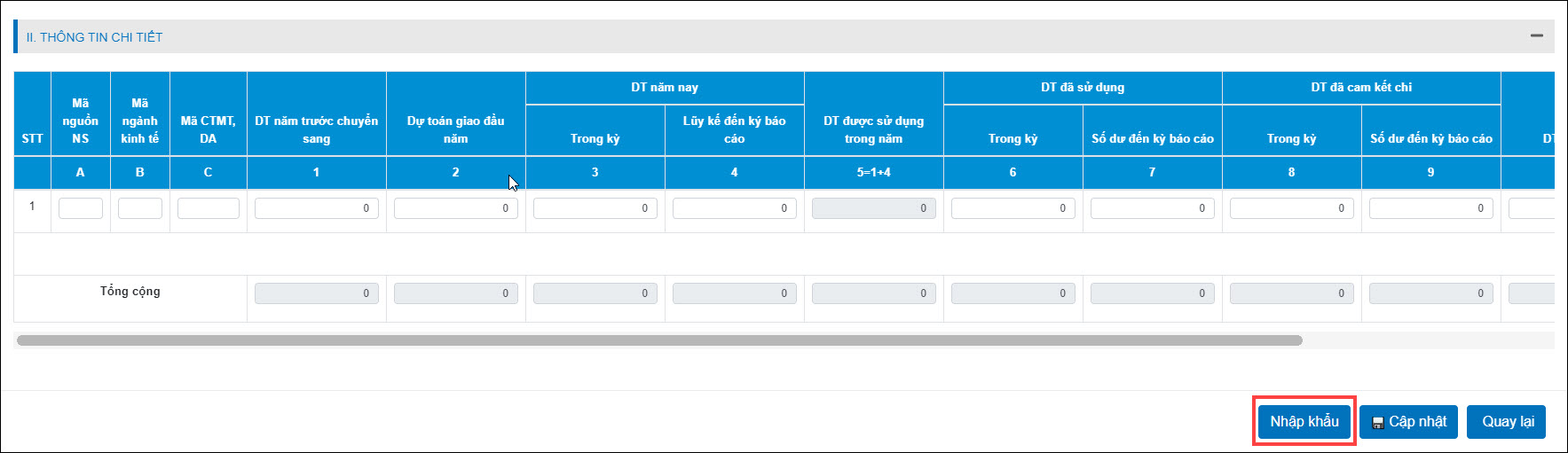
Nguyên nhân 3: Giao diện đối chiếu thể hiện Tiếng Anh, nhập khẩu số liệu không hiển thị

Nguyên nhân: Do tính năng tự động dịch trang web sang tiếng Anh của Google Chrome
Giải pháp: Trên trình duyệt, tích chuột vào biểu tượng chữ G (góc phải phía trên), tích dấu “…”, bỏ tích “Luôn dịch sang tiếng Anh” và Load (F5) lại trang